Τέλειοι τρόποι για να αντικατοπτρίσετε την κάμερα σε Android και iOS χωρίς κόπο
Πείτε αντίο στις άβολες γωνίες και τον κακό φωτισμό και γεια στις εκπληκτικές selfies και τα βίντεο που αναδεικνύουν την πραγματική ομορφιά σας. Η δυνατότητα αντικατοπτρισμού ή αναστροφής της φωτογραφικής μηχανής σας μπορεί να βελτιώσει σημαντικά την ποιότητα των φωτογραφιών και των βίντεό σας. Αλλά τι ακριβώς σημαίνει ο καθρέφτης ή η αναστροφή της κάμεράς σας; Με απλά λόγια, αφορά τη διαδικασία αντιστροφής της εικόνας που τραβήχτηκε από την κάμερα της συσκευής σας, είτε οριζόντια είτε κάθετα.
Αυτό μπορεί να είναι ιδιαίτερα χρήσιμο κατά τη λήψη selfie ή την εγγραφή βίντεο, καθώς σας επιτρέπει να επιτύχετε καλύτερες γωνίες, να βελτιώσετε τον φωτισμό και να απαθανατίσετε την πιο κολακευτική εκδοχή του εαυτού σας. Με αυτό, αυτή η ανάρτηση θα σας παρουσιάσει τους απίστευτους και ευκολότερους τρόπους αντικατοπτρίζει την μπροστινή κάμερα στο τηλέφωνό σας.
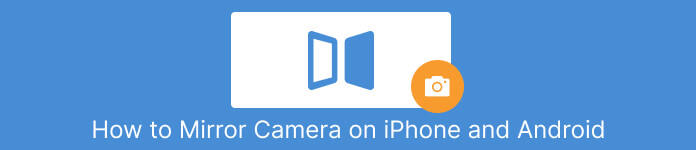
Μέρος 1. Εισαγωγή στην κάμερα καθρέφτη
Η κάμερα καθρέφτη αναφέρεται στη διαδικασία αναστροφής ή αντιστροφής της εικόνας που τραβήχτηκε από την κάμερα μιας συσκευής είτε οριζόντια είτε κάθετα. Αυτό μπορεί να επιτευχθεί μέσω χειρισμού λογισμικού ή υλικού και χρησιμοποιείται συνήθως κατά τη λήψη selfie ή την εγγραφή βίντεο. Αντικατοπτρίζοντας την κάμερα, οι χρήστες μπορούν να επιτύχουν πιο κολακευτικές γωνίες, να βελτιώσουν τον φωτισμό και να δημιουργήσουν μοναδικά οπτικά εφέ. Η τεχνική είναι ιδιαίτερα χρήσιμη για τους δημιουργούς περιεχομένου και τους παράγοντες επιρροής των μέσων κοινωνικής δικτύωσης, καθώς τους επιτρέπει να καταγράφουν φωτογραφίες και βίντεο υψηλής ποιότητας που ξεχωρίζουν από το πλήθος. Ανεξάρτητα από το αν χρησιμοποιείτε συσκευή Android ή iOS, μπορείτε να μάθετε πώς να εκτελείτε μια μπροστινή κάμερα καθρέφτη Android ή iPhone για να βελτιώσετε σημαντικά τις φωτογραφικές σας δεξιότητες και να ανεβάσετε το οπτικό σας περιεχόμενο στο επόμενο επίπεδο.
Μέρος 2. Πώς να καθρεφτίσετε την μπροστινή και πίσω κάμερα στο iPhone
Χρησιμοποιώντας την ενσωματωμένη κάμερα στο iPhone, η οποία διαθέτει την επιλογή Flip για αντικατοπτρισμό της μπροστινής κάμερας, είναι δυνατό να αντικατοπτριστεί η κάμερα σε ένα iPhone. Γυρίζοντας την μπροστινή κάμερα, μπορείτε να επιτύχετε πιο κολακευτικές γωνίες και να βελτιώσετε τη συνολική σύνθεση των φωτογραφιών και των βίντεό σας. Αυτό μπορεί να είναι ιδιαίτερα χρήσιμο όταν προσπαθείτε να τραβήξετε την τέλεια λήψη για τα μέσα κοινωνικής δικτύωσης ή κατά την εγγραφή ενός vlog ή ενός σεμιναρίου. Επιπλέον, σας επιτρέπει να προσαρμόσετε τον προσανατολισμό της κάμερας ώστε να ταιριάζει καλύτερα στο περιβάλλον σας. Ακολουθούν τα βήματα καθρέφτη κάμερας iPhone που μπορείτε να ακολουθήσετε:
Βήμα 1. Αρχικά, ανοίξτε το Ρυθμίσεις εφαρμογή στο iPhone σας και εντοπίστε το ΦΩΤΟΓΡΑΦΙΚΗ ΜΗΧΑΝΗ επιλογή.
Βήμα 2. Μόλις φτάσετε στην επιλογή Κάμερα, κατευθυνθείτε στο Σύνθεση Ενότητα.
Βήμα 3. Τώρα, αλλάξτε το Μπροστινή κάμερα καθρέφτη κουμπί για να ενεργοποιήσετε αυτήν τη δυνατότητα. Στη συνέχεια, μπορείτε να τραβήξετε selfies και βίντεο με μια κάμερα με καθρέφτη. Αυτό είναι! Αυτός είναι ο τρόπος αντικατοπτρισμού της πίσω κάμερας σε ένα iPhone.
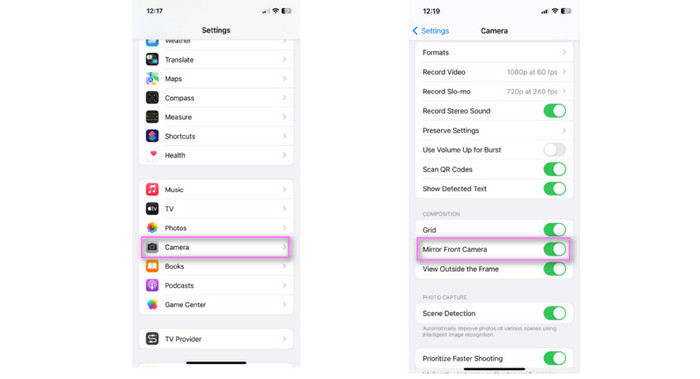
Μέρος 3. Πώς να καθρεφτίσετε την μπροστινή και πίσω κάμερα στο Android
Ο καθρέφτης κάμερας Android επιτρέπει στους χρήστες να αναστρέφουν οριζόντια ή κάθετα ή να ανακλούν την εικόνα που αποκτά η μπροστινή κάμερα. Αυτή η επιλογή βρίσκεται στις ρυθμίσεις της πλειονότητας των εφαρμογών κάμερας Android και χρησιμοποιείται συχνά για λήψη selfies, βιντεοκλήσεις, ομαδικές λήψεις και βελτίωση της συνολικής σύνθεσης της εικόνας. Η λειτουργία καθρέφτη μπορεί να είναι εξαιρετικά χρήσιμη για την αλλαγή του προσανατολισμού της κάμερας στο περιβάλλον, τη λήψη ευρύτερης γωνίας ή περισσότερων θεμάτων και τη δημιουργία μιας φωτογραφίας με πιο φυσική εμφάνιση. Μάθετε πώς λειτουργεί ο καθρέφτης κάμερας Android ακολουθώντας τα παρακάτω βήματα:
Βήμα 1. Μεταβείτε στο τηλέφωνό σας Android Ρυθμίσεις μενού.
Βήμα 2. Επιλέξτε από τις ρυθμίσεις που αναφέρονται παρακάτω και, στη συνέχεια, κάντε κλικ στην Κάμερα.
Βήμα 3. Αφού επιλέξετε Κάμερα, θα οδηγηθείτε στις ρυθμίσεις της. Όσον αφορά την ενεργοποίηση της κάμερας μπροστινού καθρέφτη, οι ρυθμίσεις κάθε συσκευής έχουν διαφορετικές επιλογές πλοήγησης, όπως Φωτογραφίες ως προεπισκόπηση, Φωτογραφίες κατοπτρισμού για μπροστινή κάμερα ή κατοπτρική φωτογραφία. Χρειάζεται να ενεργοποιήσετε μόνο ένα από αυτά.
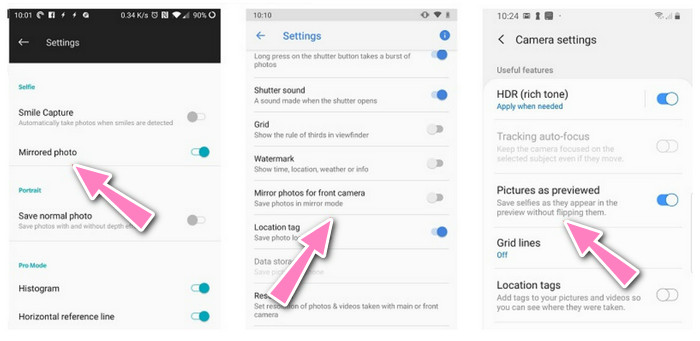
Μέρος 4. Πώς να αντικατοπτρίσετε βίντεο iPhone και Android σε υπολογιστή
Τώρα, συνεχίζουμε με το πώς μπορείτε να αντικατοπτρίσετε τα βίντεό σας Android και iPhone σε έναν υπολογιστή. Όπως γνωρίζουμε, οι υπολογιστές είναι πιο ισχυροί από τις φορητές συσκευές. Το ίδιο ισχύει και για τη σύγκριση εφαρμογών μεταξύ κινητού και υπολογιστή. Ως εκ τούτου, σκεφτήκαμε να παρουσιάσουμε την εφαρμογή που ονομάζεται FVC Video Converter Ultimate.
Η εφαρμογή λειτουργεί για την περιστροφή και την ανατροπή βίντεο χωρίς καμία ταλαιπωρία. Μπορείτε να αναστρέψετε ή να μιμηθείτε την εμφάνιση του κατοπτρισμένου βίντεο είτε οριζόντια είτε κάθετα. Εκτός από αυτά, οι χρήστες μπορούν να χειριστούν τις ρυθμίσεις της εξόδου βίντεο και ήχου. Μπορείτε να αλλάξετε τη μορφή, την ποιότητα, την ανάλυση κ.λπ. Αξιοποιήστε στο έπακρο αυτό το πρόγραμμα κοιτάζοντας τον απλοποιημένο οδηγό παρακάτω.
Βήμα 1. Πιάστε την εφαρμογή και εγκαταστήστε
Κάντε κλικ σε ένα από τα κουμπιά που παρέχονται παρακάτω για να αποκτήσετε αυτήν τη δωρεάν εφαρμογή με δυνατότητα λήψης. Εκκινήστε την εφαρμογή μετά την ολοκλήρωση της εγκατάστασης.
ΔΩΡΕΑΝ ΛήψηΓια Windows 7 ή νεότερη έκδοσηΑσφαλής λήψη
ΔΩΡΕΑΝ ΛήψηΓια MacOS 10.7 ή μεταγενέστερη έκδοσηΑσφαλής λήψη
Βήμα 2. Εισαγάγετε ένα βίντεο κλιπ
Από την κύρια διεπαφή του εργαλείου, κάντε κλικ στο Εργαλειοθήκη καρτέλα και επιλέξτε Βίντεο Rotator την επιλογή των εργαλείων. Μετά από αυτό, μπορείτε απλώς να πατήσετε το Συν υπογράψτε στο κέντρο για να εισαγάγετε το εγγεγραμμένο βίντεο. Στη συνέχεια, θα οδηγηθείτε στην ενότητα επεξεργασίας.
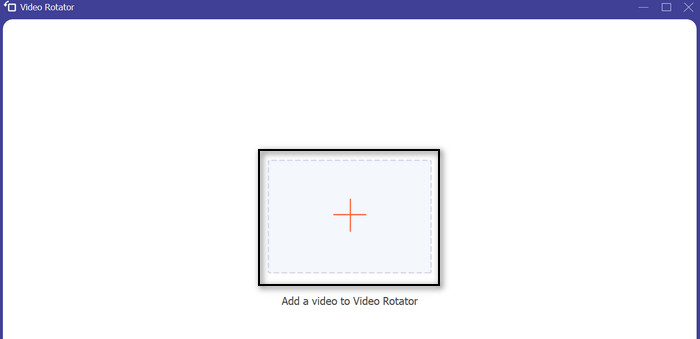
Βήμα 3. Αναστρέψτε το βίντεο
Αφού οδηγηθείτε στην ενότητα επεξεργασίας, η καρτέλα θα σας δώσει την επιλογή παρακάτω εάν θέλετε να αντικατοπτρίσετε το βίντεο οριζόντια ή κάθετα. Απλώς επιλέξτε τη θέση-στόχο σας στις παρακάτω επιλογές και οι αλλαγές θα εμφανιστούν σε πραγματικό χρόνο.
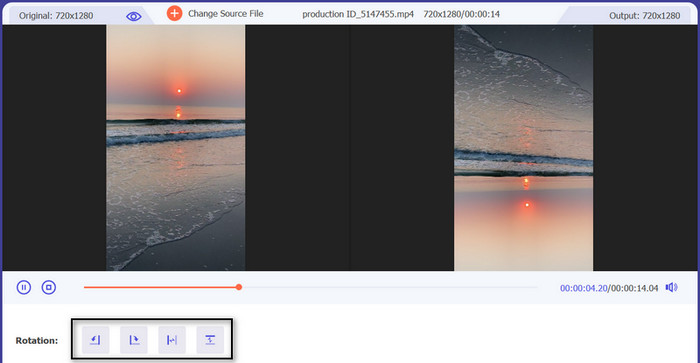
Βήμα 4. Αποθηκεύστε το κατοπτρισμένο βίντεο
Μπορείτε να τροποποιήσετε ορισμένες ρυθμίσεις επιλέγοντας το Παραγωγή επιλογή. Μόλις τελειώσετε, χτυπήστε το Εξαγωγή κουμπί στην κάτω δεξιά πλευρά της διεπαφής για να εξαγάγετε το βίντεο και να το αποθηκεύσετε στον υπολογιστή σας.
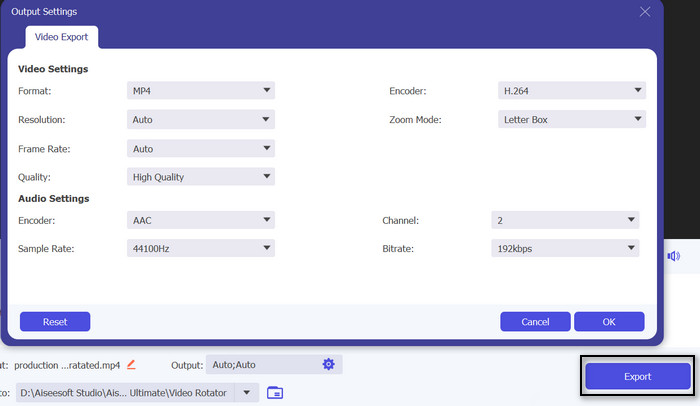
Περισσότερα ανάγνωση
Οι καλύτερες και εύκολες μέθοδοι για το πώς να απενεργοποιήσετε το HEIC στο iPhone
Τρόπος περιστροφής βίντεο σε συσκευές Android για κατάλληλη προβολή
Μέρος 5. Συχνές ερωτήσεις σχετικά με το Mirroring Camera σε Android και iOS
Πώς να αντικατοπτρίσετε μια κάμερα σε Macbook;
Ο αντικατοπτρισμός της κάμερας στο MacBook είναι μια απλή διαδικασία που μπορεί να γίνει χρησιμοποιώντας την ενσωματωμένη εφαρμογή Photo Booth. Μόλις εκκινήσετε την εφαρμογή, μπορείτε να κάνετε εναλλαγή μεταξύ της μπροστινής και της πίσω κάμερας και να ενεργοποιήσετε τη λειτουργία κατοπτρισμού χρησιμοποιώντας το κουμπί Mirror.
Πώς να σταματήσετε το mirroring σε μια κάμερα iPhone;
Ομοίως, η διαδικασία για το πώς να απενεργοποιήσετε τον κατοπτρισμό κάμερας σε ένα iPhone είναι αρκετά εύκολη. Το μόνο που έχετε να κάνετε είναι να απενεργοποιήσετε την μπροστινή κάμερα καθρέφτη. Στη συνέχεια, θα σταματήσει τον κατοπτρισμό στην κάμερα του iPhone σας.
Η κάμερα καθρέφτη επηρεάζει την ποιότητα της εικόνας;
Η λειτουργία της κάμερας καθρέφτη δεν επηρεάζει την ποιότητα της εικόνας, καθώς απλώς αναστρέφει ή αντικατοπτρίζει την εικόνα οριζόντια ή κάθετα.
συμπέρασμα
Η διαδικασία αντικατοπτρισμού της κάμερας μπορεί να διαφέρει ανάλογα με τη συσκευή και το λειτουργικό σύστημα, αλλά είναι γενικά διαθέσιμη στις ρυθμίσεις των περισσότερων εφαρμογών κάμερας. Συνολικά, το κάμερα καθρέφτη Η λειτουργία είναι μια χρήσιμη λειτουργία που μπορεί να βελτιώσει την ποιότητα και τη δημιουργικότητα των φωτογραφιών και των βίντεο.



 Video Converter Ultimate
Video Converter Ultimate Εγγραφή οθόνης
Εγγραφή οθόνης



